各チャンネルへのパートの分解
MIDIトラックのチャンネルを「すべて (Any)」に設定すると、各MIDIイベントは、トラックに対して設定されるチャンネルではなく、ノート/イベントが持つ (元の) MIDIチャンネルにしたがって再生します。主に、次の 2 つの場合に「すべて (Any)」チャンネルの MIDIトラックが役立ちます。
複数の MIDIチャンネルのレコーディングを同時に行なう場合
たとえば、複数のキーボードゾーンを持つ MIDIキーボードがあって、各ゾーンから MIDIデータが別々のチャンネルに送信される場合がこれに該当します。MIDIチャンネル =「すべて (Any)」のトラックで録音することによって、録音をゾーンごとに異なるサウンドで再生できるようになります (MIDIチャンネルごとに異なる MIDIノートが再生されるからです)。
「タイプ0 (Type 0)」のスタンダード MIDIファイルを読み込んだ場合
「タイプ0 (Type 0)」の MIDIファイルに入っているトラックは 1 つだけで、そのトラック上にあるのは、すべての MIDIイベントであり、しかも最大 16 の異なる MIDIチャンネルを、ノート/イベント自身が持っています。このトラックを、特定の MIDIチャンネルに設定すると、MIDI ファイル (ただし 1 つのトラック) にあるすべてのノート/イベントが、同じサウンドで再生されてしまいます。そこで、MIDIトラックのチャンネルを「すべて (Any)」に設定すると、読み込まれたファイルは、指定どおりのチャンネルに分かれて再生されます。
「パートを分解 (Dissolve Part)」機能は、MIDIパートをスキャンして、色々な MIDIチャンネル上のノート/イベントを探し、見つかった 1 つの MIDIチャンネルに対して 1 パートずつ、ノートベントを新しいトラック上の、新しいパートに振り分けます。この操作によって、各パート別に作業できるようになります。
手順
- 異なるチャンネルの MIDIデータを含むパート (複数可) を選択します。
- 「MIDI」メニューから「パートを分解 (Dissolve Part)」を選択します。
- ダイアログが現れるので、「チャンネルを分割 (Separate Channels)」オプションを選択してください。
結果
選択パートで使用された各 MIDIチャンネルの数だけ、新しい MIDIトラックが作成され、その MIDIチャンネルが設定されます。イベントは対応する MIDIチャンネルのトラックへそれぞれコピーされ、元のパートはミュートとなります。
以下に例を示します。

図: このパートには MIDIチャンネル 1 と 2 と 3 のイベントが含まれています。
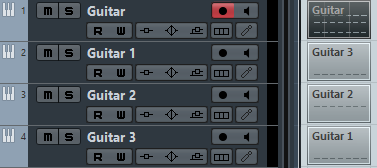
図: 「パートを分解 (Dissolve Part)」を選択すると、新しいトラック (チャンネル 1、2、3) に新しいパートが作成され、対応するチャンネルのイベントだけが含まれます。新しいパートにはそれぞれ対応する MIDI チャンネルのイベントだけが含まれます。元の MIDIパートはミュートとなります。